كيف توقف إشعارات تطبيقات الدردشة على هاتفك لتحقق المزيد من التركيز
معظمنا يتلقى الكثير من الإشعارات على أجهزة الهواتف المحمولة حيث تبعدنا هذه الإشعارات عن التركيز وتجعلنا نتحقق من هواتفنا باستمرار، وهو أمرٌ مزعجٌ بالنسبة لنا وللأشخاص الذين نعمل معهم.
تُعَدّ تطبيقات الدردشة ومواقع التواصل الاجتماعي واحدةً من أسوأ التطبيقات التي تقوم بتشتيت انتباهنا بإشعاراتها، ولكن الإشعارات بحد ذاتها لا يجب أن تكون مشكلة. تحقيقاً لهذه الغاية، دعنا نلقي نظرة على عناصر التحكم بالإشعارات المضمنة في تطبيقات المراسلة الفورية (تطبيقات الدردشة) الرئيسية. وهي واتساب وتيليجرام وفيسبوك مسنجر. سنلقي الضوء أيضاً على كيفية استخدام كل من عناصر التحكم في الإشعارات الموجودة في أنظمة الهواتف أندرويد وiOS التي تتحكم أيضاً بإشعارات التطبيقات الأخرى التي قد تزعجك وتشتت انتباهك وتركيزك أثناء الدراسة أو العمل أو حتى في الاجتماعات مع العائلة والأصدقاء.
أولاً: إدارة الإشعارات على Android
1. واتساب في هواتف أندرويد:
انقر فوق زر القائمة ثلاثية النقاط في WhatsApp، واختر الإعدادات (Settings)، ومن ثمّ الإشعارات (Notifications).
ستجد هنا مجموعة متنوعة من الخيارات. يتم تقسيم هذه الخيارات إلى مجموعتين رئيسيتين هما:
- إشعارات الرسائل (Message Notifications): للمحادثات التي تجري من شخص إلى شخص.
- إشعارات المجموعات (Group Notifications): للمحادثات ضمن المجموعات.
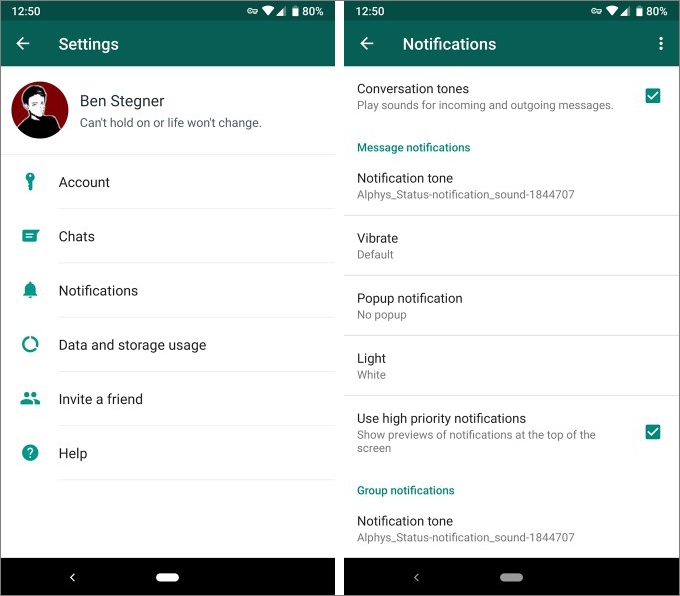
في كل مجموعة من هاتين المجموعتين ستجد الإعدادات التالية:
- نغمة الإشعار (Notification tone): اختر صوتاً لتشغيله للرسائل الواردة. قد ترغب في تغيير هذا الخيار لاختيار صوت معيّن تتمكن من تمييزه عن الرسائل القصيرة أو غيرها من الإخطارات. اختر "لا شيء" (None) للكتم.
- الاهتزاز (Vibrate): يمكنك هنا إيقاف تشغيل الاهتزاز، أو تغيير مدة الاهتزاز من الافتراضي (Default) إلى القصير (Short) أو الطويل (Long).
- إشعار منبثق (Popup notification): اختر ما إذا كان يجب على واتساب عرض نافذة منبثقة على الشاشة فوراً عند وصول الرسالة. يمكنك ضبط هذا الخيار إمّا بالتشغيل أو الإيقاف، أو اختيار إظهار هذه النافذة المنبثقة عندما تكون الشاشة في وضع التشغيل أو إيقاف التشغيل.
- ضوء (Light): اختر لوناً لإشعارات ضوء LED (هذا في حال كان جهازك يحتوي على مؤشر ضوئي للإشعارات).
- استخدم الإشعارات ذات الأولوية العالية (Use high priority notifications): قم بتفعيل هذا الخيار لإظهار معاينات مختصرة للرسائل الواصلة في شريط الحالة فور وصولها، والاحتفاظ بها في أعلى قائمة الإشعارات.
يمكنك تحت هذه الخيارات المذكورة تغيير خيارات النغمات والاهتزاز للمكالمات الواردة، ستكون مفيدة إذا كنت تستخدم واتساب لإجراء المكالمات الصوتية. إذا كنت لا ترغب في سماع أصوات داخل التطبيق مثل صوت "بوب" (pop) عند إرسال رسالة، فقم بإلغاء اختيار نغمات المحادثة (Conversation tones) الموجود في الأعلى. يمكنك أيضاً النقر فوق القائمة (Menu) للوصول إلى خيار "إعادة ضبط إعدادات الإشعارات" (Reset notification settings) لإزالة جميع التعديلات التي قمت بها والبدء من جديد.
تنطبق هذه الإعدادات على جميع الدردشات بشكل افتراضي، ولكن يمكنك تجاوزها لدردشة معينّة وتخصيص الإعدادات التي ترغب بها. افتح محادثة ما وانقر فوق القائمة (Menu)، ثمّ معلومات المجموعة (Group info). انقر فوق تخصيص الإشعارات (Custom notifications) لتخصيص نفس عناصر التحكم أعلاه لهذه الدردشة المحددة. استخدم كتم الإشعارات (Mute notifications) لكتم الإشعارات مدة ثماني ساعات أو أسبوع أو سنة.
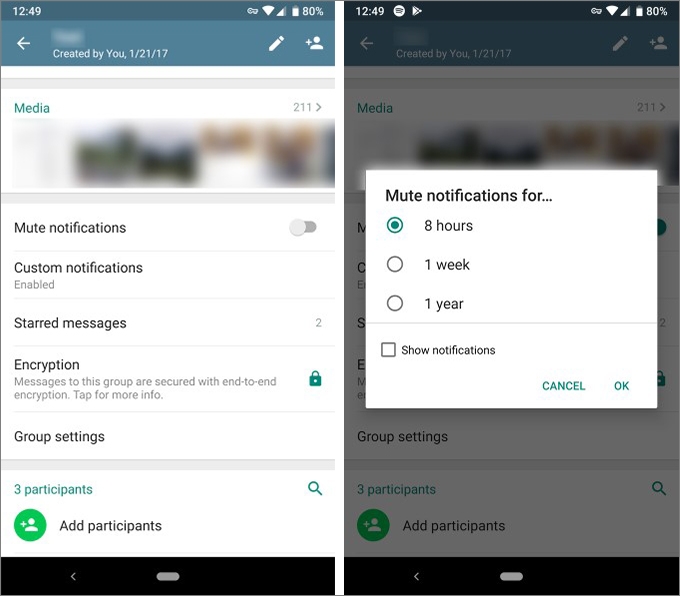
2. تيليجرام في هواتف أندرويد:
هل تفضل استخدام تيليجرام على واتساب؟ قم بفتح تطبيق تيليجرام على هاتفك، ثمّ قم بتوسيع القائمة اليمنى واختر إعدادات (Settings)، ثمّ الإشعارات والأصوات (Notifications and Sounds) لتخصيصها.
على غرار واتساب، سترى هذه الإشعارات مقسمة إلى مجموعتين، إشعارات الرسائل (Message Notifications) للمحادثات الفردية، وإشعارات المجموعات (Group Notifications) للمحادثات الجماعية. معظم هذه الإعدادات هنا هي نفس الإعدادات في واتساب أعلاه. الخيارات المختلفة لتيليجرام هنا هي "معاينة الرسالة" (Message Preview) و"الأهمية" (Importance).
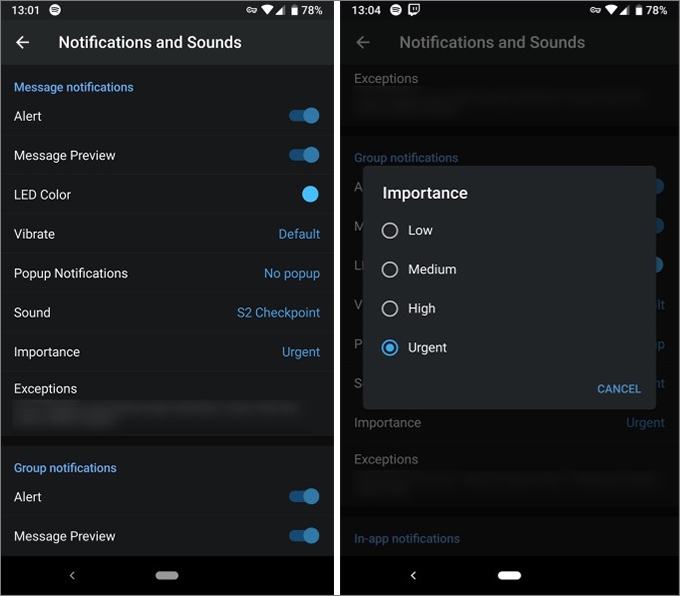
في حال قمت بتعطيل معاينة الرسالة لن ترى محتوى الرسالة على شاشة القفل الخاصة بك. قم باستخدام الأهمية وستظهر خيارات من بين مستويات الأولوية الأربعة لنظام أندرويد أوريو (Oreo) فما فوق، والتي سنناقشها أدناه.
يمنحك تيليجرام خيارات أكثر من واتساب للتحكم بالإشعارات. قم بالنزول إلى الأسفل ومن هناك يمكنك إيقاف تشغيل مختلف الإشعارات داخل التطبيق (In-app notifications)، يمكنك تغيير نغمة الرنين للمكالمات الصوتية (Voice calls)، كما يمكنك تعطيل الإشعارات التي يرسلها تيليجرام عند انضمام (التسجيل في تيليجرام لأول مرة) إحدى جهات الاتصال المسجلة لديك إلى تيليجرام. ستجد خيار "إعادة تعيين كافة الإشعارات" (Reset All Notifications) في الأسفل لإزالة أي تعديلات قمت بها على هذه الخيارات والبدء من جديد.
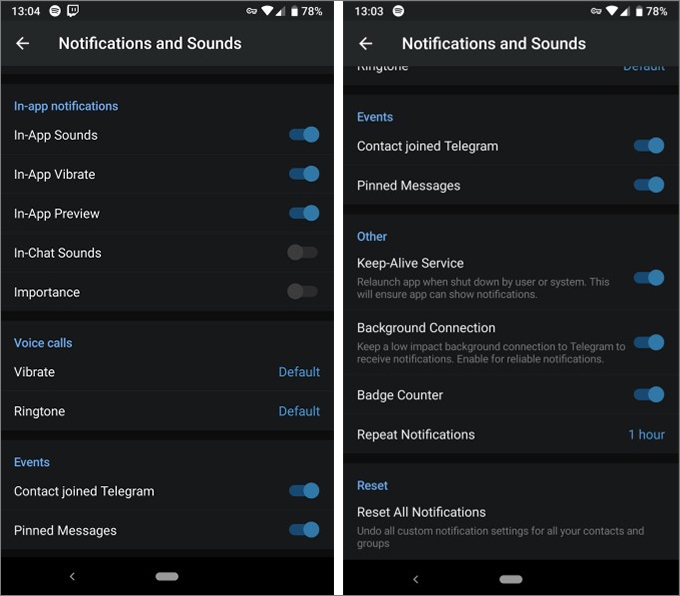
3. فيسبوك مسنجر (Messenger) في هواتف أندرويد:
عند استخدام فيسبوك مسنجر (Facebook Messenger) والمعروف عالمياً بمسنجر (Messenger)، انقر فوق صورة ملفك الشخصي في الزاوية العلوية اليمنى واختر "الإشعارات والأصوات" (Notifications & Sounds). ستجد هنا مجموعة مماثلة من عناصر التحكم للتطبيقات المذكورة أعلاه. يمكنك تعطيل "معاينات الإشعارات" (notification previews) وإيقاف الصوت أو الإضاءة أو الاهتزاز وتغيير الصوت ونغمة الرنين.
لسوء الحظ، لا يتيح لك Messenger تخصيص المحادثات الفردية (بغض النظر عن كتم الإشعارات). اضغط على أيقونة "المعلومات" (Info) في أعلى يمين الدردشة واختر "الإشعارات" (Notifications) وذلك للتحكم بالإشعارات.
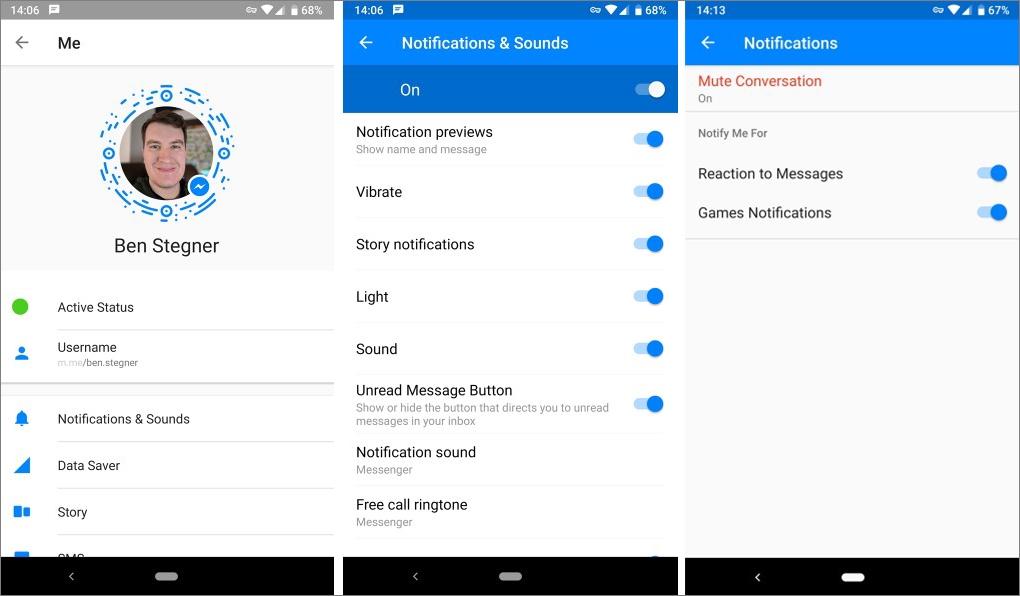
معلومة: هل تعلم أنك تستطيع حتى استخدام Facebook Messenger دون حساب Facebook؟ يمكنك تفعيله باستخدام رقم هاتفك كما تقوم بتفعيل واتساب أو تيليجرام تماماً.
4. عناصر التحكّم بالاشعارات العامة في هواتف أندرويد:
افتح الإعدادات (Settings)، ثمّ تطبيقات وإشعارات (Apps & notifications)، ثمّ "مشاهدة جميع التطبيقات" (See all X apps) للاطلاع على جميع تطبيقاتك. انقر فوق أحد التطبيقات واختر إشعارات التطبيق (App Notification) لتعديل الطريقة التي يقوم فيها هذا التطبيق بتنبيهك. يمكنك القيام بذلك لجميع التطبيقات، وليس فقط لتطبيقات المراسلة.
قام الإصدار الثامن من نظام أندرويد والمسمّى أوريو (Android 8 Oreo) بتغيير طريقة عمل الإشعارات. في نظام التشغيل أوريو والإصدارات الأحدث منه، يمكن أن يحتوي كل تطبيق على "قنوات" (Channels) لأنواع مختلفة من الإشعارات، وهذه القنوات أو الفئات تم تخصيصها من قبل الفريق المطوّر للتطبيق، ومن الممكن أن تشترك عدة تطبيقات مختلفة بنفس القناة، وبالتالي تغيير إعدادات هذه القناة سيؤثر على جميع التطبيقات التي قام مطوروها بتضمين هذه القناة ضمن إعدادات إشعارات التطبيق.
على سبيل المثال، يمكنك في تطبيق تويتش (Twitch) حظر إشعارات "الأحداث المباشرة" (Live Events) والاحتفاظ بنفس الوقت بإشعارات الوسائط (Media). اضغط على أي فئة من فئات الإشعارات (القنوات) المعروضة أمامك، سيكون بإمكانك تغيير عدة خيارات متعلقة بإشعارات هذه القناة فقط من تغيير الأهمية، والصوت، والاهتزاز، وإظهار الإشعار على لوحة القفل، وتجاوز خاصية عدم الإزعاج. يمكنك الآن اختيار "السلوك" (Behavior) لتحديد مستوى الأهمية. ستجد أربعة خيارات لمستوى الأهمية:
- عاجل (Urgent): سيصدر الإشعار صوتاً وينبثق أمامك على الشاشة للتأكد من رؤيته.
- مرتفع (High): ستسمع صوتاً، لكنّ الإخطار لن يقاطع ما تفعله ولن يظهر على الشاشة بشكل منبثق.
- متوسطة (Medium): سيظهر الإشعار في درج الإشعارات، ولكنه لن يصدر صوتاً.
- منخفض (Low): في هذا المستوى، لن يظهر الإشعار في الشريط. إذا كان إشعاراً مستمراً، فسيذهب إلى مكدس صغير أسفل بقية الإشعارات. هذا يجعله طريقة جيدة لإخفاء الإشعارات الجديدة "التشغيل في الخلفية".
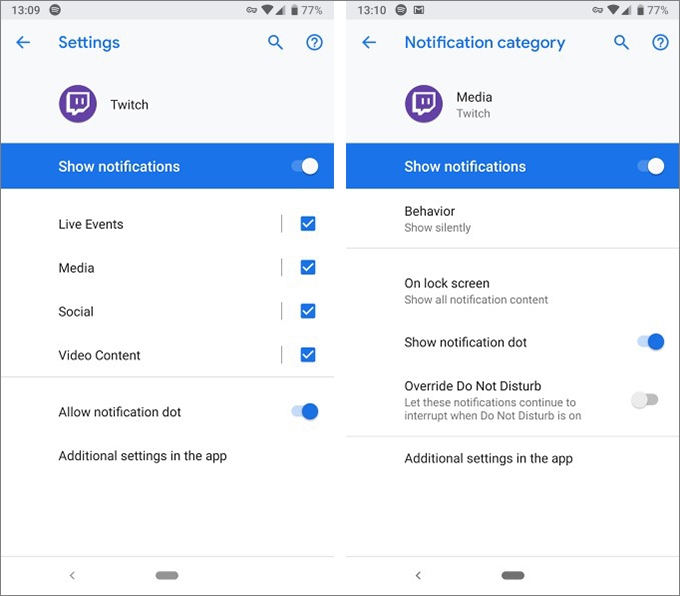
لا تدعم كل التطبيقات هذه الإعدادات من الإشعارات الموجودة في أندرويد أوريو. إذا قمت بفتح إعدادات أحد التطبيقات التي لا تستخدم قنوات الإشعارات (أو كان لديك الإصدار السابع من أندرويد والمسمّى أندرويد نوجا Android 7 Nougat أو إصدار سابق)، يكون الخيار الوحيد المتوفر للإشعارات هو تشغيل/إيقاف تشغيل بسيط. في الواقع إنّ إعدادات الإشعارات في أندرويد أوريو والإصدارات اللاحقة تحتاج لتخصيص مقالة خاصة بها لشرح هذه الإشعارات بتفاصيلها وطريقة عملها.
ثانياً: إدارة الإشعارات على iOS
1. واتساب في أجهزة iOS:
افتح واتساب وانقر الإعدادات (Settings) في الشريط السفلي للتطبيق. اختر إشعارات (Notifications) للوصول إلى القائمة بإعدادات الإشعارات.
ستجد هناك خياراتٍ مشابهةً لإصدار واتساب على أندرويد. يمكنك اختيار تعطيل الإشعارات من ضمن مجموعتين، الأولى للرسائل والثانية لمحادثات المجموعات، وتغيير الصوت لكل منهما. قم بتعطيل الخيار في الأسفل "إظهار المعاينة" (Show Preview) إذا كنت لا تريد أن يظهر نص الرسالة داخل الإشعارات.
اضغط على "الإشعارات داخل التطبيق" (In-App Notifications) للوصول إلى عدد قليل من الخيارات (بشكل مرسوم) لطريقة ظهور الإشعارات كالتالي:
- شعارات (Banners): تقوم بعرض رسالة مختصرة في أعلى الشاشة.
- التنبيهات (Alerts): تقوم بعرض الرسالة أمامك على الشاشة مباشرةً وعليك التعامل معها حتى تختفي من أمامك على الشاشة.
- لا شيء (None): لن يتم إظهار إشعار لك على الشاشة.
يمكنك أيضاً تعطيل الأصوات أو الاهتزاز لكامل تطبيق واتساب من هنا. ولتغيير إعدادات محادثة معينة، انقر فوق جهة الاتصال أو اسم المجموعة في الجزء العلوي منها، ومن ثمّ تستطيع تخصيص إشعارات خاصة بهذه المحادثة.
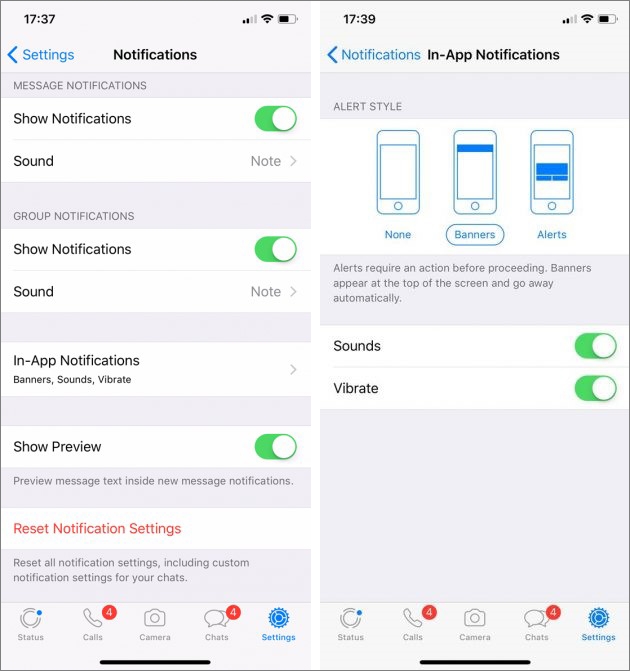
2. تيليجرام في أجهزة iOS:
افتح تطبيق تيليجرام، واضغط على الإعدادات (Settings) في الشريط السفلي للتطبيق، واختر الإشعارات والأصوات (Notifications and sounds). هنا ستجد مجموعة من الخيارات لكل من الدردشات الفردية (إشعارات الرسائل) والجماعية (إشعارات المجموعات)، يمكنك لكل نوع من الدردشات اختيار ما يلي:
- "عرض الإشعارات" (Alert): قم بتعطيل هذا الخيار لإيقاف عرض الإشعارات بالكامل.
- "معاينة الرسائل" (Message Previews): إذا كنت تريد عرض معاينة للرسائل عند وصولها.
- الصوت (Sound): يمكنك من هنا اختيار صوت التنبيه للدردشات الفردية أو الجماعية.
- الاستثناءات (Exceptions): بفتح هذا الخيار يمكنك رؤية جميع المحادثات التي قمت باختيار خيارات مخصصة لإشعاراتها. لإنشاء استثناء جديد، افتح محادثة ما، ثم انقر فوق اسم المحادثة في الأعلى وستظهر أربعة خيارات، اختر معلومات (Info). في الصفحة الظاهرة أمامك، انقر فوق "الإشعارات" (Notifications) ويمكنك اختيار "تعيين صوت" جديد وكذلك تعطيل الإشعارات نهائياً أو كتمها لمدة معيّنة من الزمن.
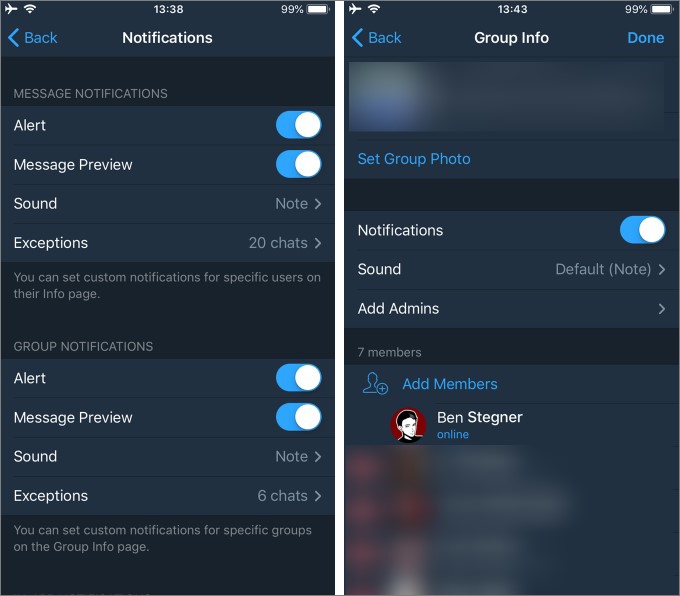
في أسفل صفحة إعدادات الإشعارات، يمكنك تعطيل الأصوات داخل التطبيق وإعادة تعيين خياراتك وذلك لإلغاء جميع الإعدادات التي قمت بتعديلها والبدء من جديد.
3. فيسبوك مسنجر (Messenger) في هواتف iOS:
يشبه فيسبوك مسنجر على نظام iOS الإصدار ذاته على نظام أندرويد الموضح أعلاه. اضغط على صورة ملفك الشخصي في الزاوية العلوية اليمنى واختر "الإشعارات والأصوات" (Notifications & Sounds) للوصول إلى إعداداته. هنا يمكنك اختيار "عدم الإزعاج" (Do Not Disturb) و"عرض المعاينة" (Show Previews) لعرض الرسائل فور وصولها عند عدم استخدامك للتطبيق.
4. عناصر التحكم في الإشعارات العامة لنظام iOS:
إذا كنت ترغب في تغيير التنبيهات لتطبيق مختلف، يوفر نظام التشغيل iOS طريقة لإدارة الإشعارات. قم بالتوجه إلى إعدادات الهاتف (Settings)، ثمّ إلى الإشعارات (Notifications) ومن هنا يمكنك المرور عبر جميع التطبيقات التي ترسل الإشعارات على هاتفك. اختر أحد التطبيقات وسيكون لديك مجموعة متنوعة من الخيارات لإعدادها:
- السماح بالإشعارات (Allow Notifications): قم بإلغاء تفعليها لحظر جميع الإشعارات الخاصة بهذا التطبيق تماماً.
- الأصوات (Sounds): يمكنك هنا تفعيل التنبيه الصوتي لهذا التطبيق، ويمكنك إلغاء تفعيله لإبقاء هذا التطبيق صامتاً.
- شارات (Badges): الشارات هي دوائر حمراء صغيرة تحوي عدد الإشعارات تظهر في الزاوية العلوية اليمن فوق رمز التطبيق لتدل على وصول عدد معين من الإشعارات غير المقروءة. من هنا يمكنك إظهار/إخفاء هذه الشارات.
تتيح لك هذه الصفحة أيضاً إخفاء التنبيهات من أحد التطبيقات، في حالة ما إذا كنت قلقاً بشأن المعلومات الخاصة التي تظهر في الإشعارات من أن يراها شخص ما. إذا كنت ترغب في إخفائها، يمكنك أيضاً تغيير قسم "التنبيهات" (Alerts) إلى إلغاء اختيار "شاشة القفل" حتى تختفي هذه الإشعارات من الظهور في حالة قفل الجهاز.
يمكنك من هذه الصفحة أيضاً تغيير خيار "إظهار المعاينات" (Show Previews) لتغيير طريقة إظهار عرض معاينة للإشعارات بحيث تظهر بشكل دائم (افتراضي) أو عندما يكون الجهاز في حالة فتح القفل أو أن لا تظهر معاينة الرسائل أبداً.
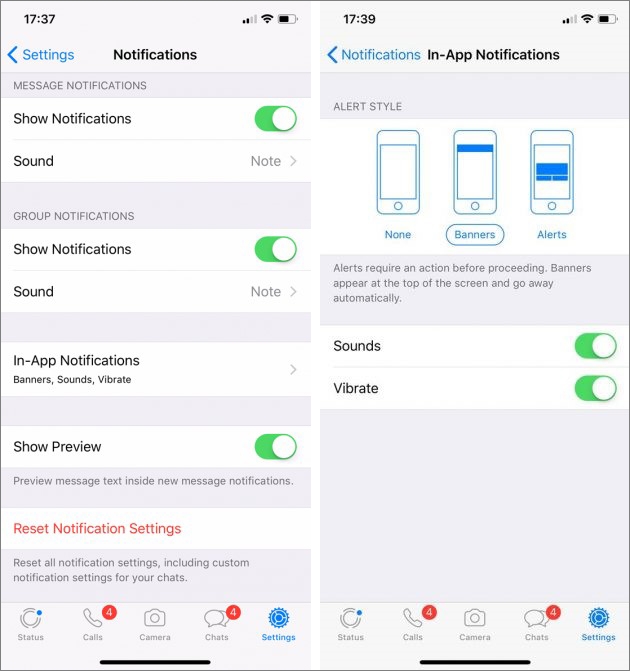
ثالثاً: حافظ على إشعاراتك تحت السيطرة
من الواضح أننا لا نستطيع تغطية كل تطبيق مراسلة على حدى. ولكن يسمح لك كل من Android وiOS بضبط الإشعارات لأي تطبيق إذا كان يزعجك بالكثير من الإشعارات. سواء أكان صديقاً يهاجمك بالميمات (memes) -مقاطع متحركة قصيرة جداً على شكل ملفات GIF-، أو إشعارات الدردشات الجماعية الخارجة عن السيطرة (بالنسبة للمجموعات التي قمت بالاشتراك بها على سبيل المثال)، في كلا الحالتين يمكنك التحكم في الإخطارات التي تريد أن تظهر لديك.
من خلال الأصوات المخصصة للدردشات المختلفة، وتعطيل الإشعارات للدردشات المزعجة، وتحديد لافتات التنبيه بالطريقة التي تريدها، يمكن أن يكون هاتفك أكثر فائدة من كونه أكثر إزعاجاً.